Já vimos um pouco o que é o Xamarin, agora veremos como montar um ambiente para desenvolver Xamarin utilizando Mac OS.
O setup Xamarin no Mac é bastante simples, assim como tudo nesse ambiente 😀 No Mac não é possível utilizar o Visual Studio, para isso fazemos uso do Xamarin Studio.
Ambientes de Desenvolvimento
Quando estamos trabalhando com Xamarin no Mac, temos as seguintes opções de desenvolvimento:
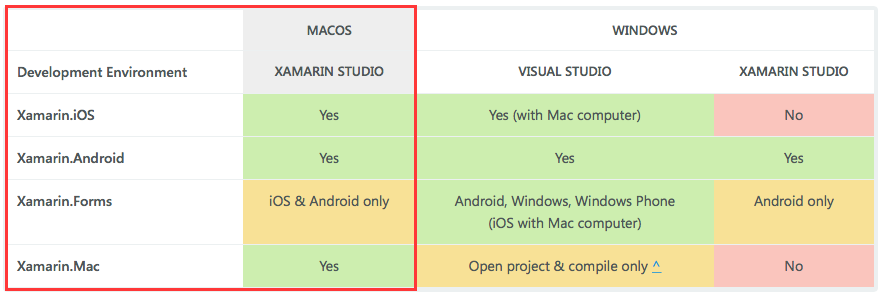
Ambientes de Desenvolvimento Xamarin no Mac
Esta imagem basicamente quer dizer que, no Mac, temos à nossa disposição apenas o Xamarin Studio como ferramenta de desenvolvimento. E além disso, podemos desenvolver para: iOS, Android e Mac. Desenvolvimento Windows não é possível em uma máquina Mac.
Algumas pessoas não gostam do Xamarin Studio como IDE, mas estando trabalhando com Mac há mais de 5 anos, eu realmente acho o Xamarin Studio uma ferramenta bem bacana para o desenvolvimento.
Atualizando XCode
A primeira coisa que precisamos fazer no Mac é atualizar o XCode. É através dele que a Apple disponibiliza as bibliotecas para compilação e desenvolvimento de aplicações para suas plataformas, e é necessário estar com ele atualizado.
Para atualizar ou instalar o XCode você pode utilizar developer.apple.com ou a App Store do seu Mac.
Instalando Xamarin Studio
Como já dissemos no primeiro post – O que é Xamarin? – o desenvolvimento com Xamarin é gratuito. Então vamos ao site da Xamarin baixar o Xamarin Studio: https://www.xamarin.com/download.
Aqui um pequeno formulário da Xamarin antes de liberar o download. Basta preencher as informações.
O processo de instalação é bastante simples, e não tem muita surpresa. Basta selecionar as opções no instalador (Android, iOS e Mac se você quiser).
Login Xamarin Studio
Se for a primeira vez utilizando o Xamarin Studio, será necessário realizar um Login com sua conta da Xamarin. Você pode criar a sua conta Xamarin aqui.
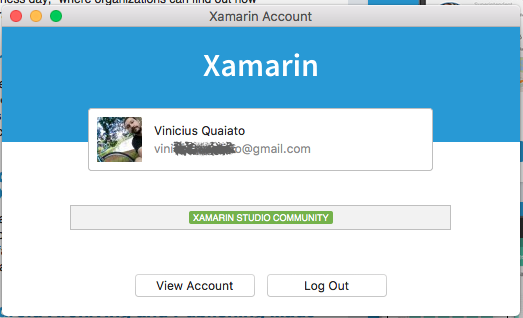
Login Xamarin account
Recomendo que após a instalação e login, sejam verificados updates que possam existir. Estes updates são para as ferramentas específicas de cada plataforma e não para o Xamarin Studio que você acabou de instalar. Para fazer isso abra o Xamarin Studio e no menu “Xamarin Studio Community” vá em “Check for Updates”:
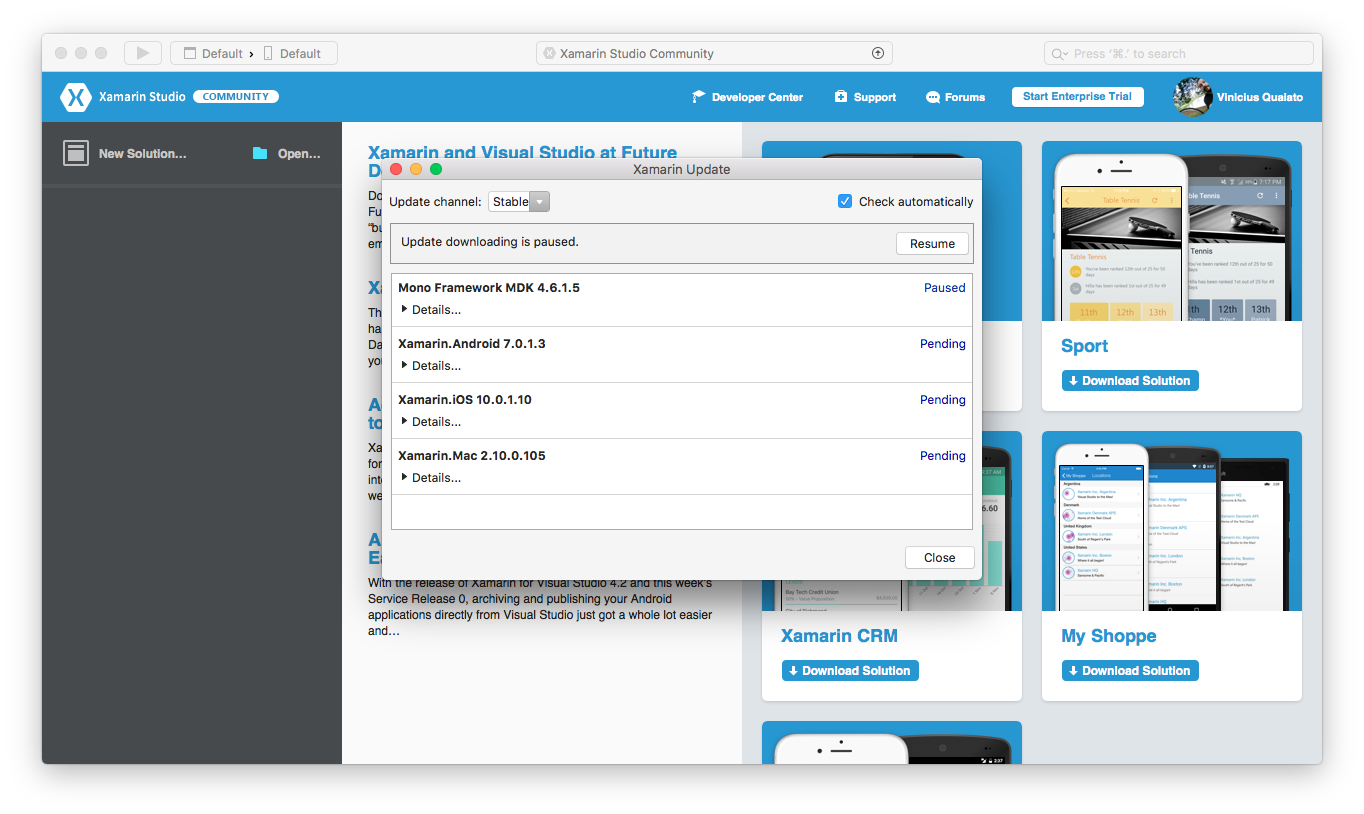
Update Xamarin Studio
Após os updates instalados, você pode abrir o Xamarin Studio para navegar e se habituar com a ferramenta. Repare que já na tela inicial você pode baixar uma série de aplicativos de demonstração, faça isso. Navegando pelo código, compilando e executando estes aplicativos você pode começar a se familiarizar com o desenvolvimento de aplicativos móveis com Xamarin.
Instalando Emuladores
Com a instalação do Xamarin Studio você passa a ter acesso ao Google Emulator Manager. Além dele recomendo a instalação do Xamarin Android Player e do Genymotion (que pode ser utilizado de forma gratuita para estudos e projetos pessoais).
Minha preferência pessoal tem sido para Genymotion, pois ele é muito, mas muito mais rápido que nossos outros dois amigos.
Para o iOS você não vai precisar de nada disso: os simuladores de iOS serão acessados através do XCode, e você não precisa instalar e nem configurar nada à parte.
Resumindo
Vimos que preparar um ambiente para desenvolvimento Xamarin no Mac é bastante simples, além disso é tudo gratuito 🙂 Você pode sim desenvolver aplicativos comerciais utilizando o Xamarin Studio em sua versão gratuita.
O que fizemos diferente aqui foi a instalação do Genymotion e do Xamarin Android Player. É possível não instalar estas duas ferramentas, porém acredito que seu processo de trabalho ficará mais simples com elas.
Lembrando que desenvolvimento mobile nativo ou híbrido (Cordova ou Xamarin) é aqui na Lambda3. Temos projetos entregues e sendo desenvolvidos em Xamarin e em Cordova.
Vinicius Quaiato
